Cómo quitar NTAppHelper secuestrador de Mac
NTAppHelper: Proceso de eliminación completo
NTAppHelper es un programa potencialmente no deseado (PUP) que al entrar en los ordenadores Mac, realiza cambios en la configuración predeterminada del navegador sin siquiera pedir permiso a los usuarios. Altera tu página de inicio y tu nueva página de pestañas a search.searchtp.com, trackerpackage1tab.com o cualquier otro dominio notorio. Juzgando en su camino de intrusión en los sistemas Mac y sus acciones en el interior, ha sido categorizado como un secuestrador del navegador. Es un componente LaunchAgent y está relacionado con la aplicación Tracker Package instalada en su sistema. Este PUP desagradable también le pide que le proporcione acceso a grabar pulsaciones de teclas desde cualquier aplicación. Usted no debe conceder dicha aprobación a este tipo de infecciones, ya que podría recopilar su información sensible.
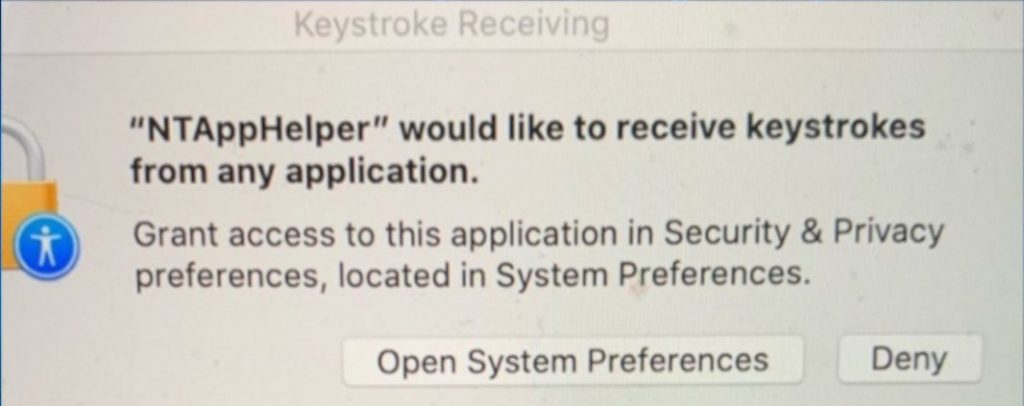
NTAppHelper puede robar sus contraseñas, inicios de sesión:
Una vez que NTAppHelper entra en su dispositivo informático, puede recopilar su información personal, credenciales bancarias, inicios de sesión, contraseñas, etc. y exponerlos a los delincuentes cibernéticos. Estos keyloggers pueden ser muy peligrosos ya que los datos recogidos por él pueden ser mal utilizados por los estafadores para compras engañosas o transacciones que pueden resultar en enormes pérdidas financieras. Por lo tanto, nunca debe instalar la aplicación Tracker Package que puede poner tanto su sistema como su seguridad en gran riesgo. Si lo hiciste, debes deshacerte de esta infección inmediatamente.
Cuando el virus Tracker Package está instalado en su Mac, lo primero que ocurre cada vez que inicia sesión, es la aparición de trackerpackage1tab.com. Es un motor de búsqueda fraudulento que redirige a la gente a sitios de búsqueda genuinos como Yahoo, Bing u otros. Con esto, NTAppHelper puede recopilar su información relacionada con la navegación, tales como direcciones IP, geolocalizaciones, consultas de búsqueda, aplicaciones usadas, información del navegador / sistema, etc. y mostrar anuncios en los resultados de búsqueda. Los datos recopilados son empleados por los creadores de contenido comercial para generar anuncios personalizados, dirigiéndose a usted con el fin de hacer más ansioso por hacer clic en ellos.
Y así, durante la presencia de NTAppHelper en tu Mac, te inundas de interminables anuncios molestos durante todo el día que hacen que tus sesiones web sean muy complejas. Estos anuncios funcionan en el esquema de pago por clic y obtienen ingresos para los desarrolladores cuando se hace clic. Sin embargo, estos anuncios generalmente incluyen enlaces rencorosos y redirigir a las personas a encuestas falsas, varias estafas, PUP, porno, juegos de azar, etc. sitios. Visitar en estos dominios precarios podría resultar en más infecciones de malware, instalación de aplicaciones no deseadas, engañado en proporcionar sus datos sensibles y así sucesivamente. Y por lo tanto, una eliminación rápida NTAppHelper es muy necesaria. Los usuarios que se ven afectados con este PUP han informado del siguiente mensaje:
Recepción de pulsaciones de teclas
“NTAppHelper” desea recibir pulsaciones de teclas de cualquier aplicación.
Conceda acceso a esta aplicación en las preferencias de Seguridad y Privacidad, ubicadas en Preferencias del Sistema.
Permitir tales privilegios nunca se recomienda, ya que podría representar una seria amenaza para usted. Podría recopilar toda su información de inicio de sesión para correos electrónicos, plataformas de medios, bancos, etc. que podrían ser utilizados para generar beneficios engañosos.
Evite instalar actualizaciones de Flash Player:
Estos tipos de virus Mac se propagan comúnmente a través de actualizaciones falsas de Flash Player. Recibirá ventanas emergentes que afirman que adobe Flash Player debe actualizarse rápidamente y también ha proporcionado un enlace o botón de actualización. Sin embargo, cuando se hace clic, desencadena la instalación de un programa potencialmente no deseado. Se recomienda encarecidamente no hacer clic en cualquiera de estos contenidos engañosos y utilizar sólo páginas oficiales para actualizar o descargar software. En caso de que su sistema ya está infectado con este secuestrador, usted debe eliminar NTAppHelper de la Mac tan pronto como sea posible.
Oferta especial (para Macintosh)
NTAppHelper puede ser una infección informática espeluznante que puede recuperar su presencia una y otra vez, ya que mantiene sus archivos ocultos en las computadoras. Para lograr una eliminación sin problemas de este malware, le sugerimos que pruebe con un potente escáner antimalware para ayudarlo a deshacerse de este virus
Eliminar archivos y carpetas relacionados con NTAppHelper

Abra la barra de “Menú” y haga clic en el icono “Finder”. Seleccione “Ir” y haga clic en “Ir a la carpeta …”
Paso 1: busque los archivos generados por malware sospechoso y dudoso en la carpeta / Library / LaunchAgents

Escriba / Library / LaunchAgents en la opción “Ir a la carpeta”

En la carpeta “Launch Agent”, busque todos los archivos que descargó recientemente y muévalos a “Papelera”. Algunos de los ejemplos de archivos creados por el secuestrador de navegador o adware son los siguientes, “myppes.download.plist”, “mykotlerino.Itvbit.plist”, installmac.AppRemoval.plist “y” kuklorest.update.plist “y así en.
Paso 2: Detecta y elimina los archivos generados por el adware en la carpeta de soporte “/ Library / Application”

En la barra “Ir a la carpeta …”, escriba “/ Library / Application Support”

Busque cualquier carpeta sospechosa recientemente agregada en la carpeta “Soporte de aplicaciones”. Si detecta alguno de estos, como “NicePlayer” o “MPlayerX”, envíelos a la carpeta “Papelera”.
Paso 3: busque los archivos generados por el malware en / Library / LaunchAgent Folder:

Vaya a la barra de carpetas y escriba / Library / LaunchAgents

Estás en la carpeta “LaunchAgents”. Aquí, debe buscar todos los archivos recién agregados y moverlos a “Papelera” si los encuentra sospechosos. Algunos de los ejemplos de archivos sospechosos generados por malware son “myppes.download.plist”, “installmac.AppRemoved.plist”, “kuklorest.update.plist”, “mykotlerino.ltvbit.plist”, etc.
Paso 4: vaya a / Library / LaunchDaemons Folder y busque los archivos creados por malware

Escriba / Library / LaunchDaemons en la opción “Ir a la carpeta”

En la carpeta “LaunchDaemons” recién abierta, busque los archivos sospechosos agregados recientemente y muévalos a “Papelera”. Ejemplos de algunos de los archivos sospechosos son “com.kuklorest.net -ferences.plist”, “com.avickUpd.plist”, “com.myppes.net-preferred.plist”, “com.aoudad.net -ferences.plist ” y así.
Paso 5: Use Combo Cleaner Anti-Malware y escanee su PC Mac
Las infecciones de malware podrían eliminarse de la PC Mac si ejecuta todos los pasos mencionados anteriormente de la manera correcta. Sin embargo, siempre se recomienda asegurarse de que su PC no esté infectada. Se sugiere escanear la estación de trabajo con “Combo Cleaner Anti-virus”.
Oferta especial (para Macintosh)
NTAppHelper puede ser una infección informática espeluznante que puede recuperar su presencia una y otra vez, ya que mantiene sus archivos ocultos en las computadoras. Para lograr una eliminación sin problemas de este malware, le sugerimos que pruebe con un potente escáner antimalware para ayudarlo a deshacerse de este virus
Una vez que se descarga el archivo, haga doble clic en el instalador combocleaner.dmg en la ventana recién abierta. Lo siguiente es abrir el “Launchpad” y presionar el ícono “Combo Cleaner”. Se recomienda esperar hasta que “Combo Cleaner” actualice la última definición para la detección de malware. Haga clic en el botón “Iniciar escaneo combinado”.

Se ejecutará un escaneo profundo de su PC Mac para detectar malware. Si el informe de análisis antivirus dice “no se encontró ninguna amenaza”, puede continuar con la guía. Por otro lado, se recomienda eliminar la infección de malware detectada antes de continuar.

Ahora que se eliminan los archivos y carpetas creados por el adware, debe eliminar las extensiones falsas de los navegadores.
Quitar extensión dudosa y maliciosa de Safari

Vaya a “Barra de menú” y abra el navegador “Safari”. Seleccione “Safari” y luego “Preferencias”

En la ventana abierta de “preferencias”, seleccione “Extensiones” que haya instalado recientemente. Todas estas extensiones deben detectarse y hacer clic en el botón “Desinstalar” que se encuentra al lado. Si tiene dudas, puede eliminar todas las extensiones del navegador “Safari”, ya que ninguna de ellas es importante para una funcionalidad fluida del navegador.
En caso de que continúe enfrentando redireccionamientos de páginas web no deseados o bombardeos de anuncios agresivos, puede restablecer el navegador “Safari”.
“Restablecer Safari”
Abra el menú Safari y elija “preferencias …” en el menú desplegable.

Vaya a la pestaña “Extensión” y configure el control deslizante de extensión en la posición “Desactivado”. Esto deshabilita todas las extensiones instaladas en el navegador Safari

El siguiente paso es verificar la página de inicio. Vaya a la opción “Preferencias …” y elija la pestaña “General”. Cambie la página de inicio a su URL preferida.

Compruebe también la configuración predeterminada del proveedor del motor de búsqueda. Vaya a la ventana “Preferencias …” y seleccione la pestaña “Buscar” y seleccione el proveedor de motores de búsqueda que desee, como “Google”.

Lo siguiente es borrar la memoria caché del navegador Safari: vaya a la ventana “Preferencias …” y seleccione la pestaña “Avanzado” y haga clic en “Mostrar menú de desarrollo en la barra de menú”.

Vaya al menú “Desarrollar” y seleccione “Vaciar cachés”.

Eliminar los datos del sitio web y el historial de navegación. Vaya al menú “Safari” y seleccione “Borrar historial y datos del sitio web”. Elija “todo el historial” y luego haga clic en “Borrar historial”.

Eliminar complementos no deseados y maliciosos de Mozilla Firefox
Quitar complementos NTAppHelper de Mozilla Firefox

Abra el navegador Firefox Mozilla. Haga clic en el “Abrir menú” presente en la esquina superior derecha de la pantalla. En el menú recién abierto, elija “Complementos”.

Vaya a la opción “Extensión” y detecte todos los complementos instalados más recientes. Seleccione cada uno de los complementos sospechosos y haga clic en el botón “Eliminar” junto a ellos.
En caso de que desee “restablecer” el navegador Mozilla Firefox, siga los pasos que se mencionan a continuación.
Restablecer la configuración de Mozilla Firefox
Abra el navegador Firefox Mozilla y haga clic en el botón “Firefox” situado en la esquina superior izquierda de la pantalla.

En el nuevo menú, vaya al submenú “Ayuda” y seleccione “Información de solución de problemas”

En la página “Información de solución de problemas”, haga clic en el botón “Restablecer Firefox”.

Confirme que desea restablecer la configuración predeterminada de Mozilla Firefox presionando la opción “Restablecer Firefox”

El navegador se reiniciará y la configuración cambiará a los valores predeterminados de fábrica.
Eliminar extensiones no deseadas y maliciosas de Google Chrome

Abra el navegador Chrome y haga clic en “Menú de Chrome”. En la opción desplegable, elija “Más herramientas” y luego “Extensiones”.

En la opción “Extensiones”, busque todos los complementos y extensiones instalados recientemente. Selecciónelos y elija el botón “Papelera”. Cualquier extensión de terceros no es importante para la buena funcionalidad del navegador.
Restablecer configuración de Google Chrome
Abra el navegador y haga clic en la barra de tres líneas en la esquina superior derecha de la ventana.

Vaya a la parte inferior de la ventana recién abierta y seleccione “Mostrar configuración avanzada”.

En la ventana recién abierta, desplácese hacia abajo y seleccione “Restablecer configuración del navegador”

Haga clic en el botón “Restablecer” en la ventana abierta “Restablecer configuración del navegador”

Reinicie el navegador y se aplicarán los cambios que obtenga
El proceso manual mencionado anteriormente debe ejecutarse tal como se menciona. Es un proceso engorroso y requiere mucha experiencia técnica. Y, por lo tanto, solo se recomienda para expertos técnicos. Para asegurarse de que su PC esté libre de malware, es mejor que escanee la estación de trabajo con una poderosa herramienta antimalware. Se prefiere la aplicación de eliminación automática de malware porque no requiere ninguna habilidad técnica ni experiencia adicionales.
Oferta especial (para Macintosh)
NTAppHelper puede ser una infección informática espeluznante que puede recuperar su presencia una y otra vez, ya que mantiene sus archivos ocultos en las computadoras. Para lograr una eliminación sin problemas de este malware, le sugerimos que pruebe con un potente escáner antimalware para ayudarlo a deshacerse de este virus
Descargue la aplicación y ejecútela en la PC para comenzar el escaneo en profundidad. Una vez que se completa el escaneo, muestra la lista de todos los archivos relacionados con NTAppHelper. Puede seleccionar dichos archivos y carpetas dañinos y eliminarlos de inmediato.





